
Innehållsförteckning:
- Steg 1: Skrivardelar
- Steg 2: Löd- och servohack
- Steg 3: Anslutning av motor och förarsköld
- Steg 4: Bluetooth -modulanslutning
- Steg 5: Anslutning av servomotorn till motordrivrutinen
- Steg 6: Batterimontering
- Steg 7: Gör huvud och armar
- Steg 8: Slutlig
- Steg 9: Arduino -programmering (Lägg till Motor Shield Library)
- Steg 10: Kod Beskrivning-1
- Steg 11: Kod Beskrivning-2
- Steg 12: Kod Beskrivning-3
- Steg 13: Projektfiler och video
- Författare John Day [email protected].
- Public 2024-01-30 12:45.
- Senast ändrad 2025-01-23 15:11.

Sammanfattning
I det här projektet ska vi göra smörroboten på Rick och Morty. Det kommer inte att finnas någon kamera och ljudfunktion i roboten. Du kan se videon i länken nedan.
www.youtube.com/embed/X7HmltUWXgs
Metallista
- Arduino UNO
- Arduino Motor Driver Shield
- Zumo Chassisats
- 6V Reducer Micro DC Motor (2 delar)
- 7,4 V Lipo -batteri 850 mAh 25C
- HC-05 eller HC-06 Bluetooth-modul
- SG-90 mini servomotor
- Startkablar
- Gem (1 bit)
- 3D -delar
Steg 1: Skrivardelar
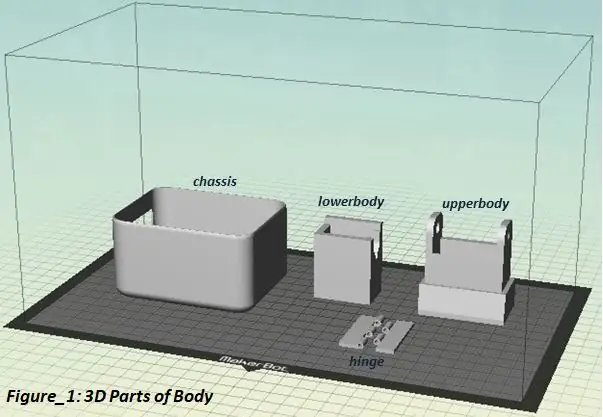
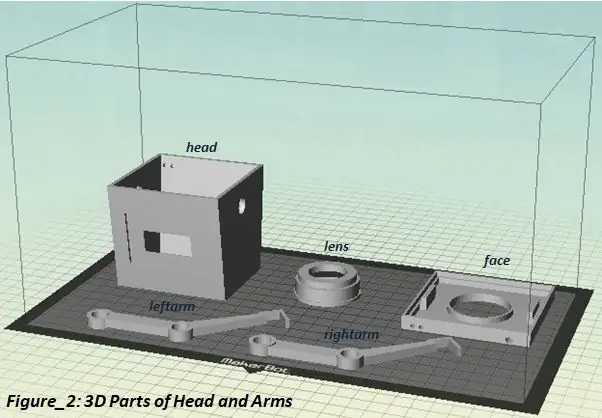
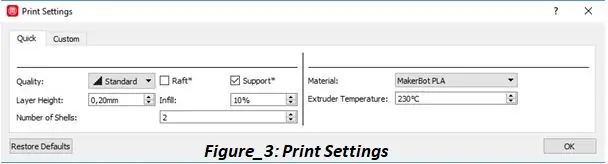
- I detta projekt kommer vi att använda Arduino elektroniska kort och 3D -skrivarteknik. Först skriver vi ut 3D -delar.
- Du kan komma åt 3D -delarna från GitHub -länken.
Delarnas uppgift är följande.
- chassi: Det är robotens huvudkropp.
- underkropp: Biten som hjälper till att flytta robotens huvud. Servomotorn kommer att fixeras till denna del.
- överkropp: Det är delen mellan chassi och underkropp.
- gångjärn: Denna del får kroppen att öppna och stänga.
Utskriftstid (skrivarmodell: MakerBot Replicator2)
- Utskriftstiden för delar i figur_1: 5t 13m. (Om du ställer in utskriftsinställningarna enligt figur_3.)
- Utskriftstiden för delar i figur_2: 5t 56m. (Om du ställer in utskriftsinställningarna enligt figur_3.)
- OBS: Utskriftstiden beror på skrivarmodellen.
Steg 2: Löd- och servohack
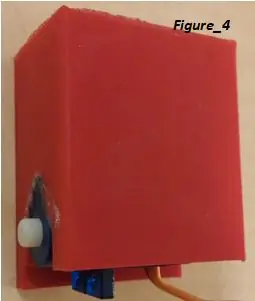
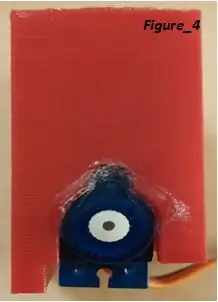


- Likströmsmotorer finns inuti Zumo -chassit.
- Bygelkablar löds till likströmsmotorer.
- Några ändringar ska göras på servon, vilket får robothuvudet att röra sig innan det fästs på den nedre delen av kroppen. Syftet med denna förändring är att köra servomotorn mjukare.
- Du kan använda länken nedan.
www.youtube.com/watch?v=I-sZ5HWsGZU
- Servomotorn är fixerad på den nedre delen av kroppen enligt bild_4.
- Nedre delen av överkroppen och överkroppen fixeras med skruv enligt bild_5.
Steg 3: Anslutning av motor och förarsköld


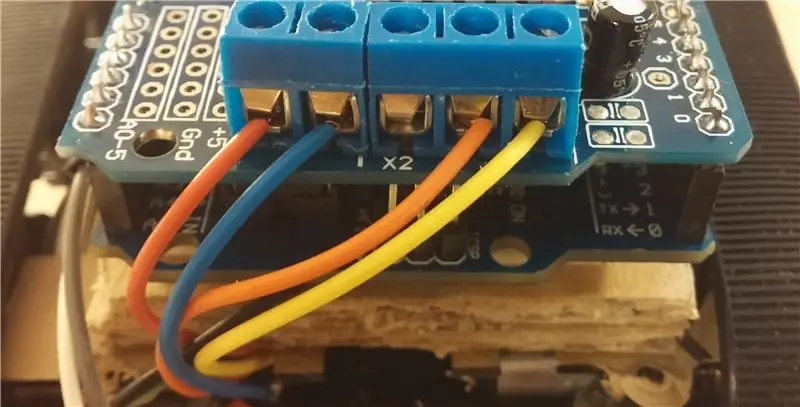
- Arduino Motor Driver Shield är fastsatt på Arduino Uno som visas i figur_6.
- Likströmsmotorn på höger sida är fixerad till motorförarens M3 -port.
- Likströmsmotorn på vänster sida är fixerad till motorförarens M4 -port.
Steg 4: Bluetooth -modulanslutning
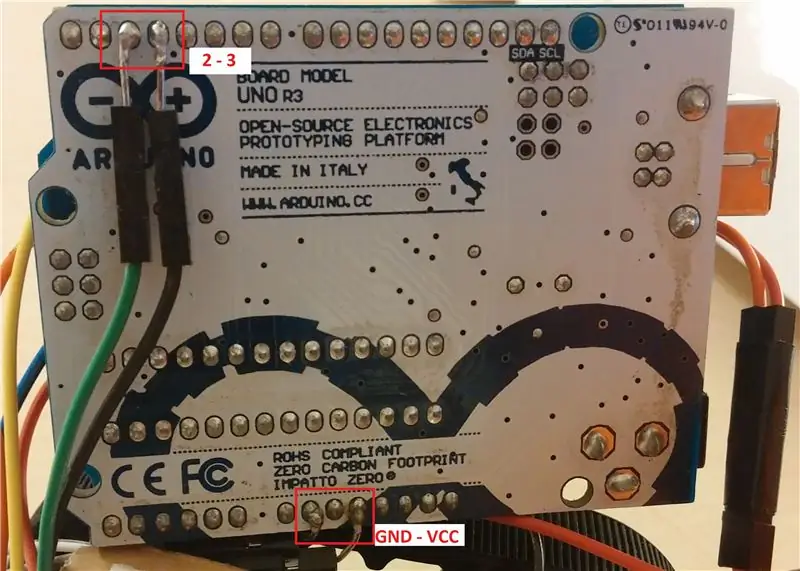
- RX- och TX -stiften är lödda på stift 2 respektive 3 på Arduino -kortet.
- VCC- och GND -stift är lödda på Arduino -kortets 5V respektive GND -stift.
Steg 5: Anslutning av servomotorn till motordrivrutinen


- Servomotorn är fixerad till motorförarens M1 -port.
- Arduino UNO är placerad på chassit.
Steg 6: Batterimontering

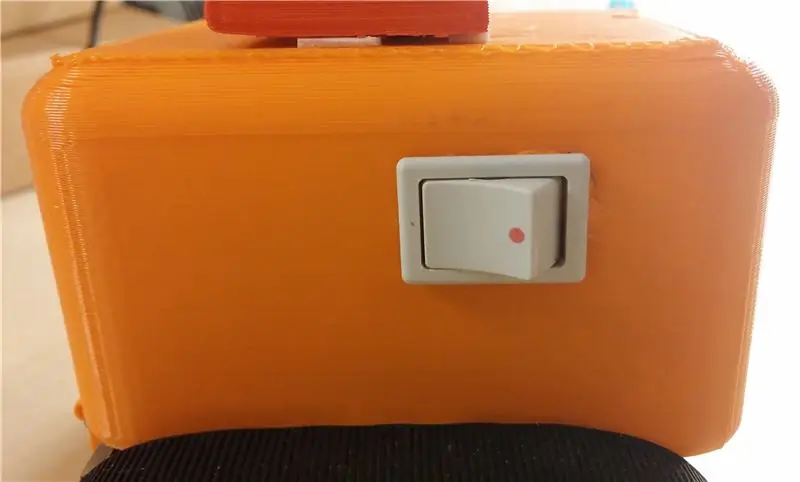
- Zumo Kits batterihållare är modifierad enligt bilden. Sedan fästs lipobatteriet på denna modifierade hållare med dubbelsidig tejp.
- Om det röda stiftet på lipobatteriet löds till Arduinos Vin -stift och det svarta stiftet på GND -stiftet, drivs Arduino Uno. Om du vill kan du lägga till en liten switch till kretsen. Du kan göra ett litet hål i chassidelen för detta.
Steg 7: Gör huvud och armar


- Robotens huvud och armar är limmade på de nödvändiga fläckarna.
- Robotens huvud är limmat på den nedre delen av kroppen.
- Gångjärnet är monterat enligt bilden.
Steg 8: Slutlig

- Slutligen ska roboten se ut som visas i figuren.
- Du kan använda länken nedan för 3D -printdelar och montering.
www.thingiverse.com/thing:1878565
Steg 9: Arduino -programmering (Lägg till Motor Shield Library)
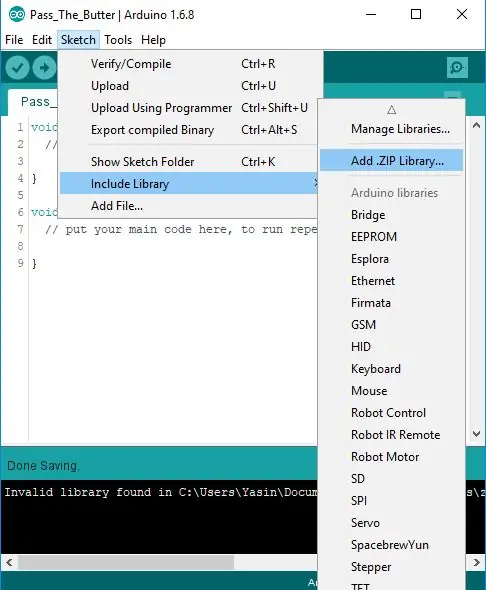
- Innan vi anger koder måste vi lägga till några bibliotek i Arduino IDE -programmet.
- Först måste du lägga till "AFMotor.h" -biblioteket för att kunna styra motorerna. För detta bör du följa stegen nedan.
- ZIP -filen med namnet”Adafruit Motor Shield Library” laddas ner från GitHub -länken.
- Klicka på "Sketch> Include Library> Add. ZIP Library on the Arduino IDE. Välj det nedladdade Adafruit Motor Shield -biblioteket och klicka på knappen Öppna. På detta sätt läggs biblioteket AFMotor.h till i projektet.
- För Bluetooth -anslutningen måste du dock lägga till "SoftwareSerial.h" -biblioteket.
Steg 10: Kod Beskrivning-1
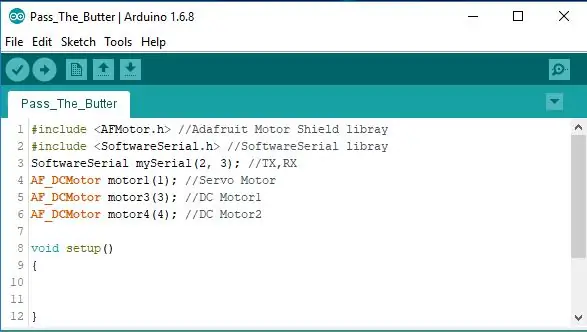
i avsnittet före ogiltig installation;
Objekt som tillhör pin -nummer som motorerna och bluetooth -sensorn är anslutna till skapas. (mySerial, motor1, motor2, motor3)
Steg 11: Kod Beskrivning-2
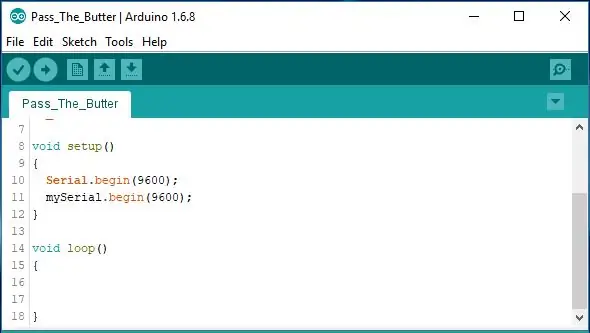
i avsnittet void setup;
Seriell kommunikation börjar.
Steg 12: Kod Beskrivning-3
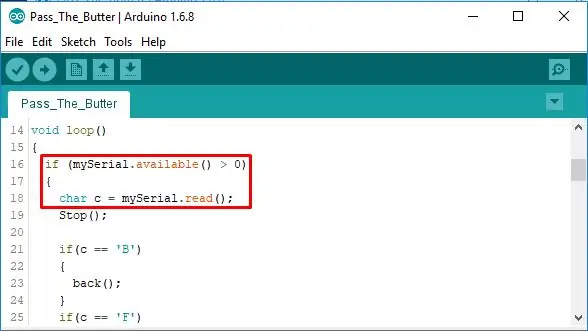
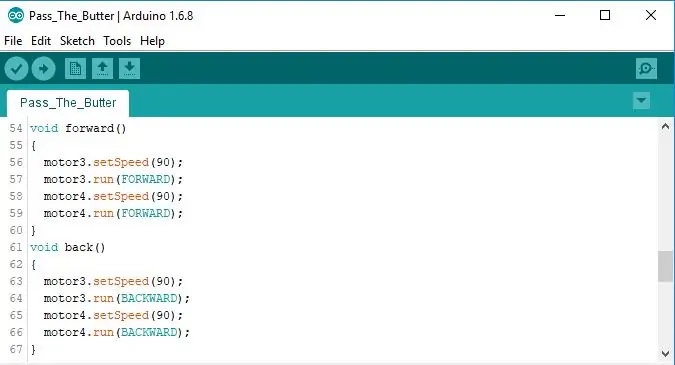
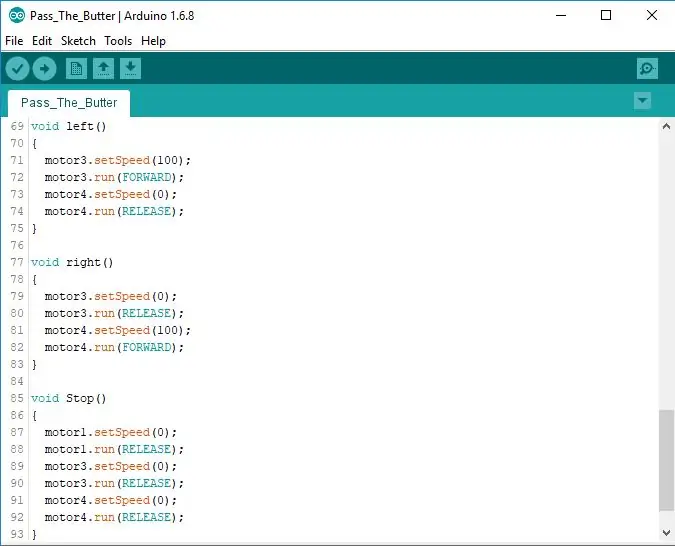
i sektionen void loop;
I avsnittet markerat rött, kontrollera om data tas emot från Bluetooth -modulen. Inkommande data skickas till c -variabeln.
Till exempel, om inkommande data är “F”, flyttas motorerna i riktning framåt.
- Efter voidloop -sektionen skapas delprogram. Varvtalet och vändsidan på motorerna är inställda i delprogrammen.
- "Framåt", "Bakåt", "Vänster", "Höger" och "Stopp" är namnen på delprogram.
Steg 13: Projektfiler och video

GitHub -länk:
github.com/yasinbrcn/Pass-The-Butter-Robot.git
Rekommenderad:
Arduino Car Reverse Parking Alert System - Steg för steg: 4 steg

Arduino Car Reverse Parking Alert System | Steg för steg: I det här projektet kommer jag att utforma en enkel Arduino Car Reverse Parking Sensor Circuit med Arduino UNO och HC-SR04 Ultrasonic Sensor. Detta Arduino -baserade bilomvändningsvarningssystem kan användas för autonom navigering, robotavstånd och andra
Steg för steg PC -byggnad: 9 steg

Steg för steg PC -byggnad: Tillbehör: Hårdvara: ModerkortCPU & CPU -kylarePSU (strömförsörjningsenhet) Lagring (HDD/SSD) RAMGPU (krävs inte) CaseTools: Skruvmejsel ESD -armband/mathermisk pasta med applikator
Tre högtalarkretsar -- Steg-för-steg handledning: 3 steg

Tre högtalarkretsar || Steg-för-steg-handledning: Högtalarkretsen förstärker ljudsignalerna som tas emot från miljön till MIC och skickar den till högtalaren varifrån förstärkt ljud produceras. Här visar jag dig tre olika sätt att göra denna högtalarkrets med:
Akustisk levitation med Arduino Uno Steg-för-steg (8-steg): 8 steg

Akustisk levitation med Arduino Uno Steg-för-steg (8-steg): ultraljudsgivare L298N Dc kvinnlig adapter strömförsörjning med en manlig DC-pin Arduino UNOBreadboardHur det fungerar: Först laddar du upp kod till Arduino Uno (det är en mikrokontroller utrustad med digital och analoga portar för att konvertera kod (C ++)
Smörroboten: Arduino -roboten med existentiell kris: 6 steg (med bilder)

Smörroboten: Arduino -roboten med existentiell kris: Detta projekt är baserat på den animerade serien "Rick and Morty". I ett av avsnitten gör Rick en robot vars enda syfte är att ta med smör. Som studenter från Bruface (Bryssels tekniska fakultet) har vi ett uppdrag för mekaniken
